Браузер Opera продолжает развивать свой специализированный продукт для геймеров — Opera GX. Мы также провели исследование этого веб-обозревателя, чтобы разобраться в его особенностях и предложениях для пользователей. В настоящее время Opera GX предлагает ряд привлекательных функций, а также планирует внедрить новые полезные инструменты в будущем.
- Чем Opera GX отличается от Opera
- Настройка игрового режима: управление процессором, ОЗУ и сетью
- Интеграция с Twitch
- Настройка GX Corner
- Настройка оформления, шрифтов и звука
- Управление параметрами безопасности
- Использование всплывающего окна с видео
- Добавление расширений
- Импорт паролей и прочих данных в Opera GX из других браузеров
- Синхронизация данных
- Включение Adblock
- Как поставить пароль на Opera GX
- Обновление браузера
- Заключение
Чем Opera GX отличается от Opera
Незначительные различия присутствуют. Это обновлённая версия Opera, специально оптимизированная для геймеров. Тем не менее, некоторые из новых функций могут быть также актуальны для пользователей, не увлекающихся играми. В сравнении с обычной версией Opera, в Opera GX были внедрены следующие дополнения:
- GX Control для управления ресурсами процессора, оперативной памяти и пропускной способностью сети.
- Интеграцию с Twitch.
- GX Corner для отслеживания новостей игровой индустрии и специальных предложений.
- Расширенные настройки дизайна и звуковые эффекты.
Разработчики намерены внедрить возможность просмотра видеоконтента над игрой. При активации данной функции, пользователи смогут просматривать прохождения, трансляции, руководства и другие видеоматериалы в отдельном всплывающем окне, не прерывая процесс игры. Такая функция окажется полезной в случае, когда игрок сталкивается с трудностями в продвижении по сюжету.
В браузере Opera сохранились все уже проверенные функции: он поддерживает веб-версии мессенджеров, предлагает возможность просмотра видео в отдельном окне поверх других окон, включает встроенный блокировщик рекламы и VPN-сервис, а также обладает собственным магазином расширений и поддержкой дополнений от Google Chrome.
Настройка игрового режима: управление процессором, ОЗУ и сетью
Панель управления GX является важнейшим компонентом браузера Opera GX, предоставляя возможность настройки доступных ресурсов процессора, оперативной памяти и интернет-соединений для использования браузером. Данная функция размещена на боковой панели Opera GX и включает в себя три секции для настройки.
- Ограничитель сети — указываем максимальную пропускную способность.
- Ограничитель RAM — указываем в процентах, сколько памяти может использовать браузер.
- Ограничитель CPU — указываем в процентах, какую мощность процессора будет использовать браузер.
Значения могут немного превышать установленные пределы, если браузер определяет, что такое превышение необходимо для правильного отображения веб-страниц. Однако, активировав параметр «Жёсткие ограничения», мы можем заблокировать эту функцию. В результате, стабильность работы браузера не может быть обеспечена на 100%.
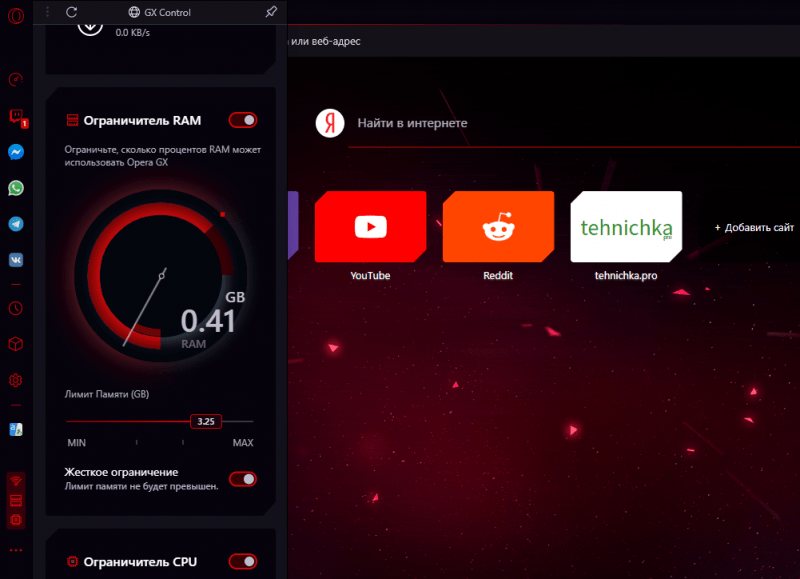
Устанавливаем строгое ограничение на использование памяти, гарантируя, что браузер не перейдет его пределы.
Разработчики Opera GX объясняют введение функции GX Control стремлением уменьшить нагрузку на систему во время совмещения игры с потоковым вещанием или просмотром видео. Множество игроков закрывают браузеры, чтобы не снижать производительность игры. Однако, благодаря разделению ресурсов в Opera GX, такая необходимость отсутствует. Функция GX Control также может оказаться полезной для неигровых пользователей, особенно когда запускаются ресурсоемкие приложения, такие как графические редакторы, вместе с браузером, предоставляя дополнительный контроль над системными ресурсами. Ограничитель сетевого трафика эффективно справляется с проблемами низкой скорости, обеспечивая стабильное подключение даже при наличии нескольких пользователей, подключенных к точке доступа.
Интеграция с Twitch
Интеграция с Twitch представляет собой рациональный подход при создании браузера, ориентированного на геймеров. В браузере Opera GX предусмотрен виджет сервиса, размещенный на боковой панели. После прохождения авторизации пользователи могут отслеживать свои подписки на каналах и получать оповещения о старте новых трансляций.

Виджет Twitch предоставляет возможность отслеживать происходящие трансляции.
В настройках компонента можно активировать звуковое сопровождение и применить фильтры, а также настроить оформление списка телеканалов и реакцию карточек на прикосновение курсора.
Настройка GX Corner
Уголок GX — это специализированная платформа для любителей видеоигр, где вы найдете четыре отдельных раздела:
- Календарь релизов.
- Карточки предстоящих проектов.
- Агрегатор предложений — в первую очередь, скидки на игры.
- Ежедневные новости из игровых, развлекательных и Hi-Tech СМИ.
На данный момент доступны лишь ограниченные настройки. Пользователи могут выбирать платформы, на которых видны релизы и специальные предложения, а также отключать отображение определенных разделов, за исключением новостного блока. Управление новостями не предоставляется; они автоматически собираются и могут быть отфильтрованы по языку и тематике.
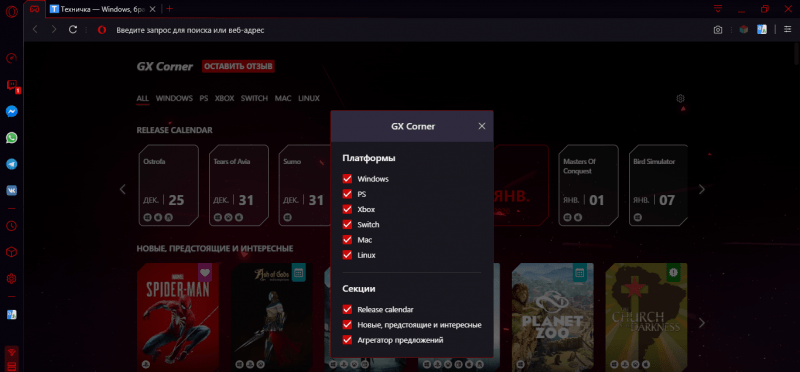
Удобный раздел, где собраны последние новости и предложения по скидкам.
Важный вопрос, возникающий для многих пользователей, касается удаления GX Corner, особенно когда его функции не используются. Проблема заключается в том, что данный раздел браузера постоянно активен. Даже при закрытии всех вкладок, браузер продолжает работать, останавливаясь на GX Corner. Выходом из ситуации может быть перемещение этого раздела в боковое меню браузера.
- Открываем «Простые настройки».
- Включаем опцию GX Corner in sidebar.
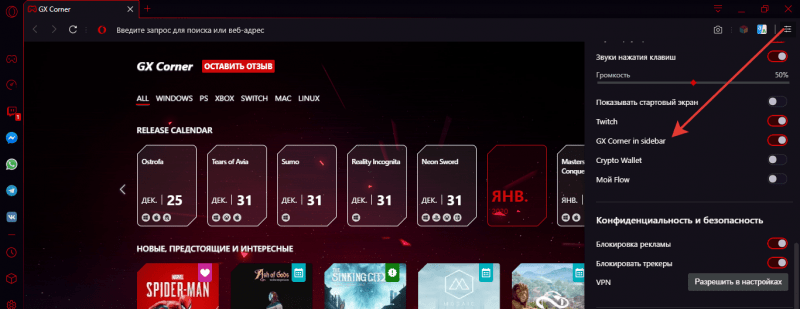
Скрываем GX Corner в боковой панели навигации.
Раздел исчезнет из основного окна браузера Opera, превратившись в иконку в боковой панели. К несчастью, даже при отсутствии открытых вкладок браузер не закроется полностью, так как по умолчанию сохраняется экспресс-панель, которую невозможно отключить.
Настройка оформления, шрифтов и звука
Мы детально описали процесс настройки темы в браузере Opera GX. В дополнение к этому, материал включает анализ функционала фоновых изображений. Однако, разнообразие настроек интерфейса не заканчивается на этом: пользователи также могут настраивать шрифты в Opera GX.
- Нажимаем на значок Opera в левом верхнем углу и переходим в «Настройки» (можно использовать сочетание Alt+P).
- Среди основных настроек находим раздел «Оформление».
- В нём кликаем по ссылке «Настроить шрифты».
- Выбираем размер букв по умолчанию и минимальный размер, а также гарнитуру для стандартного шрифта, шрифта с засечками и без засечек, моноширинного шрифта.
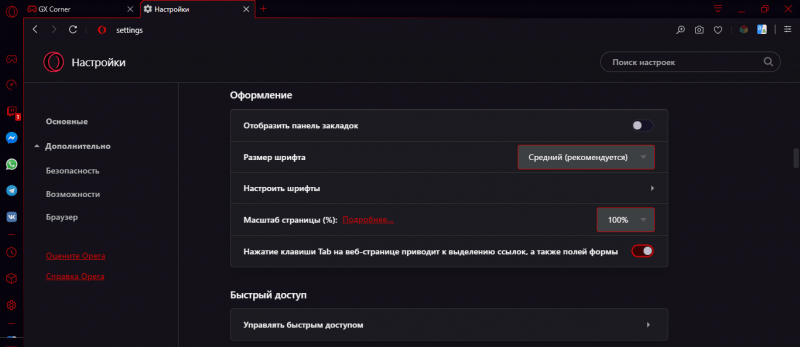
Opera GX предоставляет базовые параметры оформления интерфейса.
Внешний вид интерфейса можно настроить с помощью меню «Простые настройки», где доступны опции для управления панелью закладок, экспресс-панелью подсказок, новостным каналом и боковой панелью. Также в этом меню можно найти настройку звуковых сигналов браузера, которые по умолчанию активны.
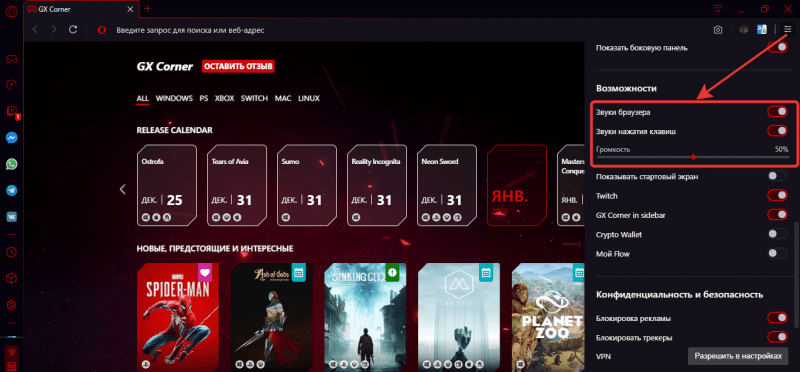
Управление звуковыми эффектами в браузере Opera GX
При запуске браузера, перемещении курсора над плитками в панели быстрого доступа и нажатии клавиш возникают звуковые эффекты. Их можно лишь отключить или регулировать уровень громкости, но не изменить.
Управление параметрами безопасности
В браузере Opera GX сохранены базовые функции, включая встроенные средства блокировки рекламы и отслеживания, а также доступ к VPN. Эти инструменты можно настраивать с помощью панели управления «Простые настройки».
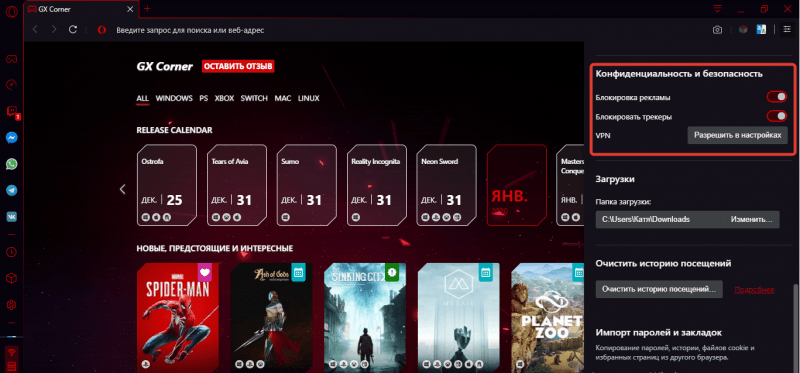
Операционная система Opera GX оснащена функцией блокировки рекламных сообщений и слежения за пользователями.
В настройках блокировщиков рекламы и трекеров доступны расширенные функции, которые позволяют устанавливать исключения и настраивать списки сайтов, где они активны или нет. Эти параметры можно найти в настройках браузера Opera GX.
Использование всплывающего окна с видео
Видео-окно, появляющееся в отдельном окне, представляет собой удобный вариант использования технологии «картинка в картинке». Эта функция позволяет запускать видео в любом интернет-плеере, выносить его в автономное окно и продолжать работу с другими вкладками браузера, не прерывая просмотр.
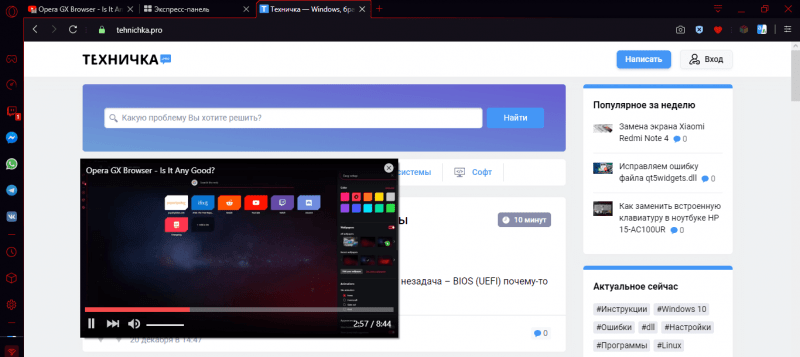
Видео отображается на переднем плане, не препятствуя переходу от одной вкладки к другой.
В браузере Opera GX функция активна по умолчанию. Для её отключения следует перейти в настройки: раздел «Дополнительно», затем «Возможности» и, наконец, параметр «Всплывающее окно с видео».
Добавление расширений
Инструменты контроля над расширениями в этой версии Opera сохраняют ту же структуру, что и в стандартной версии.
- Открываем главное меню.
- Выделяем «Расширения» и нажимаем «Загрузить расширения».
- Находим нужное дополнение и нажимаем «Установить».
Например, можно установить дополнение под названием «Переводчик», которое способно автоматически переводить как выделенный или введенный текст, так и текущую открытую веб-страницу.
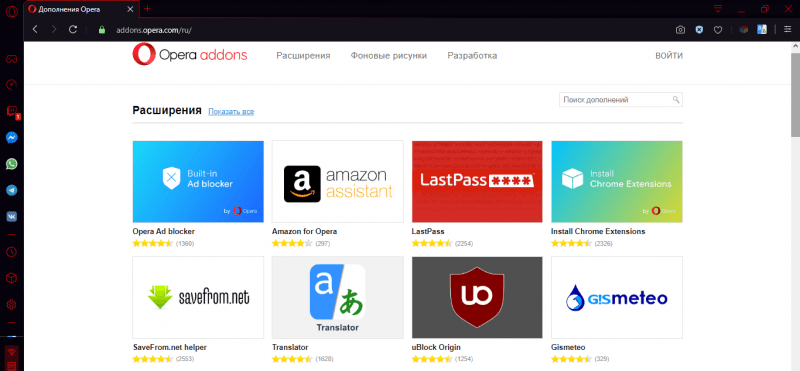
Дополнения расширяют основную функциональность.
Операционная система Opera также способна использовать расширения, доступные в магазине Chrome. При этом стандартные настройки не позволяют прямой установки таких расширений. Для того чтобы активировать возможность установки расширений Chrome в браузере Opera GX, необходимо установить дополнительный модуль под названием «Install Chrome Extensions». Стоит отметить, что поддержка установки приложений и тем, предназначенных для Chrome, в данном случае не предусмотрена.
Импорт паролей и прочих данных в Opera GX из других браузеров
Если вы решили сделать Opera GX своим основным браузером, не забудьте перенести в него ваши пароли, закладки, историю просмотров и сохранённые файлы cookie из других браузеров. Процесс переноса данных довольно прост.
- Открываем главное меню браузера.
- Выделяем «Закладки» и в выпадающем меню нажимаем на пункт «Импорт закладок и настроек».
- В окне импорта выбираем браузер, из которого следует выполнить импорт.
- Отмечаем, какую информацию следует перенести, и нажимаем «Импортировать».
После короткого периода ожидания, все помеченные данные из других интернет-обозревателей станут доступными в браузере Opera GX.
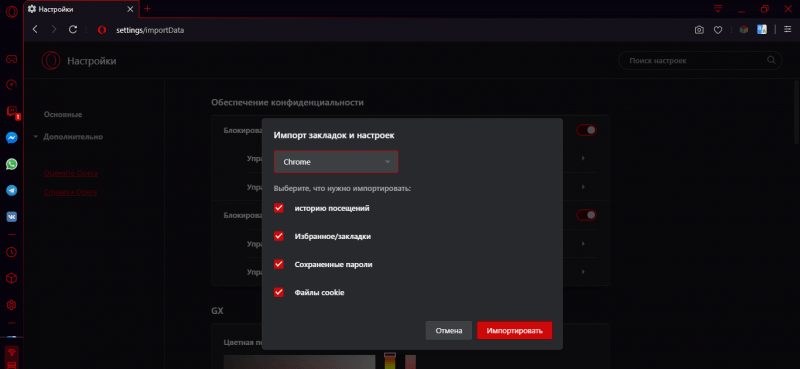
Импортируем информацию из различных браузеров.
Синхронизация данных
Дополнительное удобство предоставляет функция синхронизации. Она доступна для использования, когда Opera установлена на нескольких устройствах, независимо от того, является ли это стандартной версией браузера или версией GX. Во всех случаях механизм синхронизации функционирует единообразно.
- Раскрываем меню, выбираем пункт «Синхронизация».
- Создаём учётную запись (требуется e-mail и пароль не менее 12 символов) или авторизируемся в действующем аккаунте Opera.
- Добавляем учётную запись во все браузеры, которые хотим синхронизировать.
После активации функции синхронизации становится доступным выбор типов данных, которые будут передаваться на другие браузеры. В меню настроек браузера Opera будет доступен раздел «Усовершенствованные настройки синхронизации».
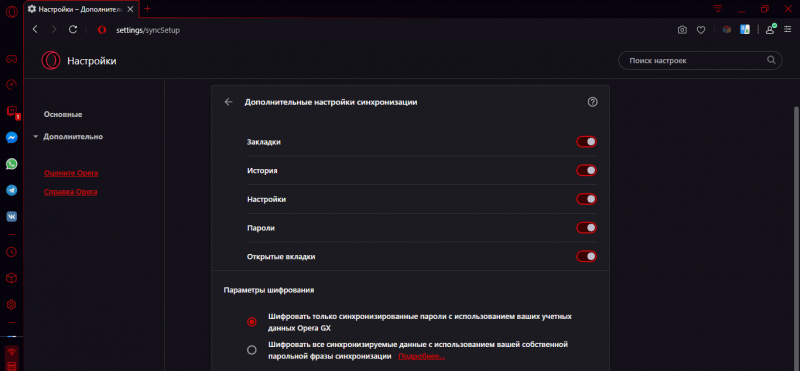
Используя данные слайдеры, мы определяем, какие данные следует синхронизировать, а какие — оставить без изменений.
В любое время можно остановить синхронизацию, либо блокируя передачу данных полностью, либо выходя из учетной записи.
Включение Adblock
В браузере Opera GX предустановлен функционал блокировки рекламы, не нуждающийся в дополнительной настройке.
Кнопка управления блокировкой рекламы расположена с правой стороны от строки поиска. При нажатии на нее появляется возможность включения или отключения функций блокировки рекламы и отслеживания для каждого сайта в отдельности.
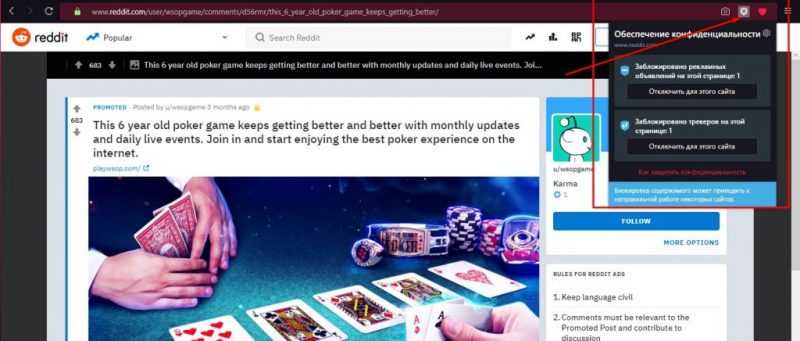
Adblock обнаружил одно рекламное сообщение и один следоватьтель.
Включите просмотр рекламы на сайтах, которые вы регулярно посещаете, помня о том, что она является основным источником дохода для владельцев ресурсов.
Как поставить пароль на Opera GX
Увы, браузер Opera GX не оснащен встроенным инструментом для задания пароля, однако доступно использование дополнительных расширений. К примеру, можно установить расширение с названием «Установка пароля для вашего браузера (Opera lock)».
Нажмите на значок расширений, расположенный на боковой панели. Вы также можете доступиться до расширений через главное меню, нажав на логотип браузера Opera.
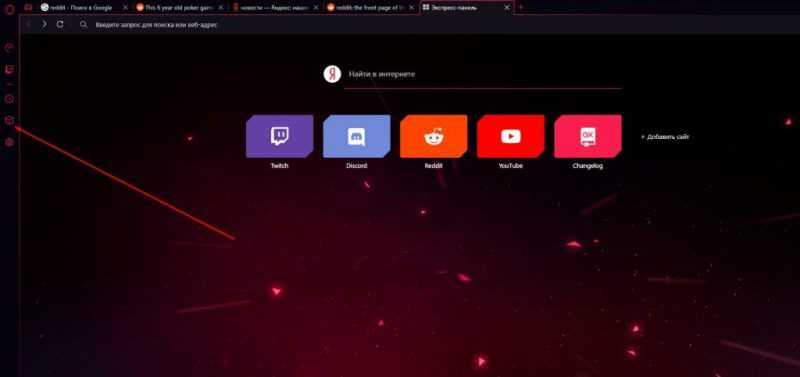
Нажимаем на эту иконку.
Нажимаем на опцию «Включить дополнения».
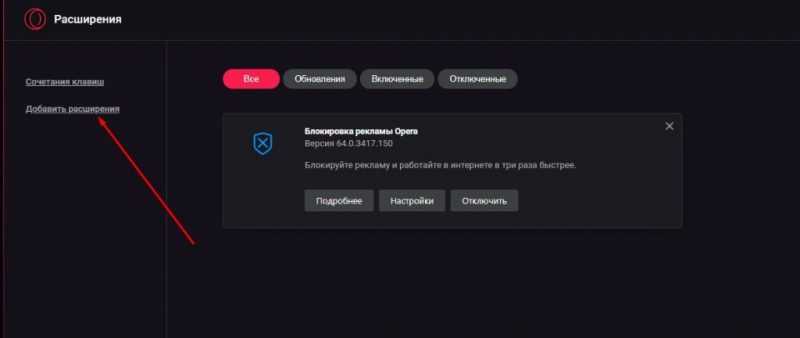
В данном окне представлены активированные дополнения.
Вводим запрос «Установить пароль для браузера» в строку поиска, переходим на соответствующую страницу и нажимаем кнопку «Добавить в Opera».
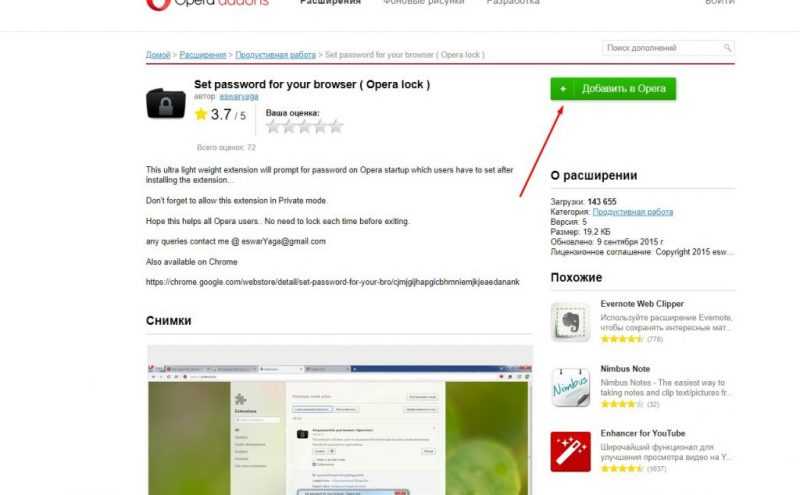
Конечно, вставить и запустить.
После запуска расширения пользователю предлагается ввести пароль для авторизации в браузере. Необходимо придумать и ввести соответствующую комбинацию.
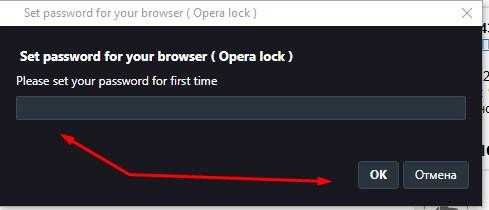
Важнейшее — это не забыть это впоследствии.
После этого расширение предложит закрыть браузер. Мы соглашаемся. Когда Opera GX будет запущен в следующий раз, расширение потребует ввода пароля. До ввода пароля все действия в браузере будут заблокированы.
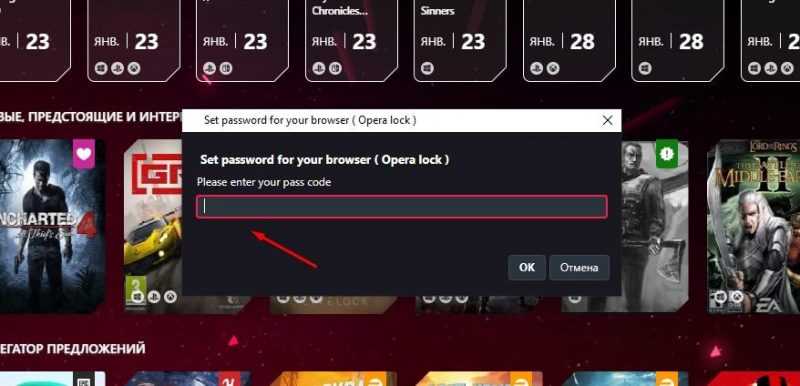
Обновление браузера
Для обновления браузера Opera GX следует перейти в главное меню и выбрать раздел «Обновление и восстановление», после чего запустить процесс проверки наличия обновлений. Это потребует всего лишь двойной клик.
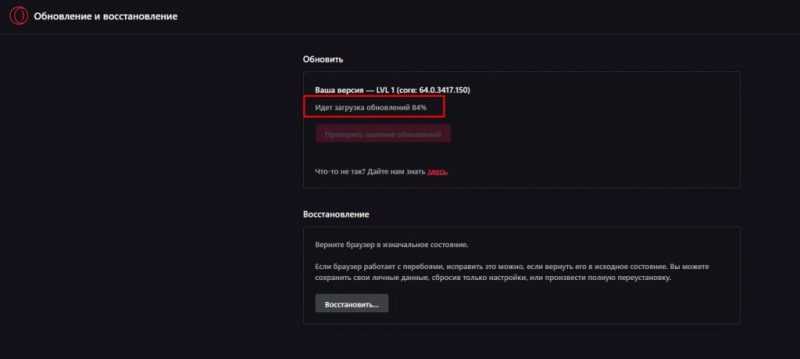
Заключение
Браузер Opera GX предоставляет широкий спектр настроек для оптимизации игрового опыта и внешнего оформления. Важно отметить функцию синхронизации данных с мобильной версией стандартного Opera, если вы ее используете. Дополнительно, в GX доступен встроенный бесплатный VPN, возможность работы в режиме инкогнито, интеграция с мессенджерами для общения с друзьями через боковую панель браузера и инструменты для создания и редактирования скриншотов.
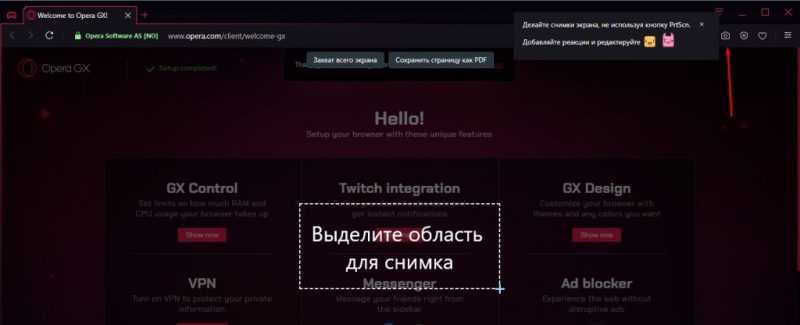
Иконка для создания скриншота расположена с правой стороны от строки поиска.
Наша рецензия завершена. Мы с нетерпением ожидаем новых обновлений и расширения функциональности!








